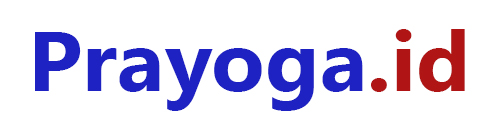6 Cara Merubah Background di Google Meet Hingga Permasalahan yang Sering Terjadi

Bagi Anda yang sedang mencari cara merubah background di Google Meet, simak artikel ini sampai selesai. Dalam era digital saat ini, video konferensi menjadi salah satu metode komunikasi yang banyak digunakan oleh individu dan organisasi di seluruh dunia. Google Meet, sebagai platform video konferensi yang populer, menawarkan beragam fitur yang dapat meningkatkan kualitas dan kenyamanan pertemuan virtual.
Salah satu fitur yang menarik adalah kemampuan untuk merubah background, yang dapat membantu menciptakan tampilan yang lebih profesional dan menarik. Dalam artikel ini, kita akan membahas langkah-langkah mudah untuk mengganti background di Google Meet, serta berbagai tips dan solusi atas masalah yang mungkin dihadapi saat menggunakan fitur ini. Simak yuk lebih lanjut!
Apa itu Google Meet?
Google Meet merupakan platform video konferensi yang dikembangkan oleh Google. Platform ini memungkinkan penggunanya untuk mengadakan pertemuan virtual, baik dengan rekan kerja, keluarga, atau teman-teman. Google Meet menawarkan berbagai fitur yang memudahkan penggunanya dalam berkomunikasi, salah satunya adalah fitur merubah background yang akan kita bahas dalam artikel ini.
Macam-macam Background di Google Meet
Sebelum membahas cara merubah background di Google Meet kita ketahui dulu macam-macam background Google Meet. Google Meet menyediakan beberapa pilihan background virtual yang dapat digunakan oleh penggunanya untuk mengubah tampilan selama video konferensi. Berikut ini beberapa macam background yang tersedia dalam Google Meet:
- Background Warna Polos: Google Meet menyediakan beberapa pilihan warna polos sebagai background, seperti biru, hijau, merah, atau abu-abu. Background warna polos ini memberikan tampilan yang sederhana dan netral, cocok untuk pertemuan formal atau profesional.
- Background Blur: Fitur blur background atau latar belakang yang kabur membantu mengaburkan detail ruangan di belakang Anda, sehingga fokus peserta pertemuan tetap pada Anda. Ini merupakan pilihan yang baik jika Anda ingin menyembunyikan latar belakang yang berantakan atau tidak profesional. cara merubah background di Google Meet
- Background Kantor: Google Meet menyediakan beberapa pilihan background kantor virtual, seperti ruang rapat, coworking space, atau perpustakaan. Background ini memberikan kesan profesional dan cocok untuk digunakan dalam pertemuan bisnis atau webinar.
- Background Alam: Terdapat beberapa pilihan background alam, seperti pantai, gunung, hutan, atau taman. Background alam ini memberikan suasana yang lebih santai dan cocok untuk pertemuan informal atau bersama teman dan keluarga. cara merubah background di Google Meet
- Background Abstrak: Google Meet juga menawarkan beberapa pilihan background abstrak atau grafis, yang menciptakan tampilan yang unik dan menarik. Background abstrak ini cocok untuk situasi di mana Anda ingin menonjolkan kreativitas atau keunikan Anda.
- Gambar Personal: Selain background yang telah disediakan oleh Google Meet, Anda juga dapat mengunggah gambar sendiri sebagai background. Ini memungkinkan Anda untuk menyesuaikan tampilan video konferensi sesuai dengan kebutuhan atau preferensi Anda.
Dalam memilih background yang tepat, pertimbangkan suasana dan tujuan pertemuan Anda. Pilih background yang sesuai dengan agenda pertemuan, menjaga fokus pada diskusi yang sedang berlangsung, dan menciptakan tampilan yang profesional atau menarik sesuai kebutuhan.
Cara Merubah Background di Google Meet
Berikut adalah langkah-langkah yang perlu Anda ikuti untuk merubah background di Google Meet:
- Buka Google Meet melalui browser atau aplikasi yang telah Anda instal pada perangkat Anda.
- Buat atau bergabung ke dalam pertemuan yang diinginkan dengan memasukkan kode atau link undangan. cara merubah background di Google Meet
- Setelah masuk ke dalam pertemuan, perhatikan di bagian bawah layar akan ada ikon berbentuk roda gigi yang merupakan pengaturan. Klik ikon tersebut untuk membuka menu pengaturan.
- Dalam menu pengaturan, pilih tab “Video”. Di bagian “Background”, Anda akan melihat pilihan untuk merubah background. cara merubah background di Google Meet
- Anda dapat memilih salah satu background yang telah disediakan oleh Google Meet, atau mengunggah gambar sendiri dengan klik opsi “Tambahkan gambar” dan memilih file gambar yang diinginkan dari perangkat Anda.
- Setelah memilih background yang diinginkan, klik “Terapkan” untuk menyimpan perubahan.
Sekarang, background dalam pertemuan Google Meet Anda telah berhasil diubah. Anda dapat menggantinya kembali kapan saja dengan mengikuti cara merubah background di Google Meet yang sama. cara merubah background di Google Meet
Memaksimalkan Penggunaan Fitur Background di Google Meet
Setelah mengetahui cara merubah background di Google Meet, ada beberapa tips tambahan yang dapat membantu Anda memaksimalkan penggunaan fitur ini:
Sesuaikan Background dengan Agenda Pertemuan
Pemilihan background yang tepat dapat meningkatkan kualitas pertemuan Anda. Pilih background yang sesuai dengan agenda pertemuan, seperti menggunakan background resmi untuk pertemuan bisnis atau background yang lebih santai untuk pertemuan bersama teman dan keluarga.
Pastikan Kualitas Gambar yang Baik
Jika Anda menggunakan gambar sendiri sebagai background, pastikan kualitas gambar tersebut baik. Pilih gambar dengan resolusi tinggi agar tampilan background tetap jelas dan tidak pecah.
Pertimbangkan Pencahayaan yang Tepat
Pencahayaan yang baik sangat penting untuk kualitas video yang baik. Pastikan Anda memiliki pencahayaan yang cukup saat menggunakan fitur merubah background di Google Meet. Pencahayaan yang baik akan membuat efek background terlihat lebih alami dan profesional.
Gunakan Background Sederhana
Hindari menggunakan background yang terlalu ramai atau berwarna terang yang dapat mengalihkan perhatian peserta pertemuan. Sebaiknya, gunakan background sederhana dan berwarna netral untuk menjaga fokus pada pembicaraan yang sedang berlangsung.
Tetap Fokus pada Pertemuan
Meskipun menggunakan background yang menarik bisa menjadi daya tarik tersendiri, jangan biarkan hal tersebut mengalihkan perhatian Anda dari topik pembicaraan. Tetap fokus pada agenda pertemuan dan gunakan fitur background ini untuk meningkatkan kualitas, bukan mengurangi perhatian. cara merubah background di Google Meet
Dengan mengikuti tips di atas, Anda dapat memanfaatkan fitur merubah background di Google Meet dengan lebih efektif. Selamat mencoba dan semoga sukses dalam pertemuan virtual Anda!
Mengatasi Masalah Umum dalam Mengganti Background di Google Meet
Ketika menggunakan fitur merubah background di Google Meet, mungkin Anda akan menghadapi beberapa masalah umum. Berikut ini beberapa solusi yang dapat membantu Anda mengatasi masalah tersebut:
Opsi Mengganti Background Tidak Muncul
Ada beberapa alasan mengapa opsi mengganti background tidak muncul pada menu pengaturan. Pertama, pastikan Anda menggunakan versi terbaru dari Google Meet dan browser yang didukung seperti Google Chrome, Mozilla Firefox, atau Microsoft Edge. Kedua, opsi ini mungkin tidak tersedia jika Anda menggunakan perangkat dengan spesifikasi rendah. Dalam kasus ini, Anda mungkin perlu mencoba menggunakan perangkat yang lebih baik untuk mengakses fitur ini.
Background Tidak Terlihat Alami
Jika background yang Anda pilih tidak terlihat alami, ada beberapa hal yang dapat Anda coba. Pertama, pastikan pencahayaan di ruangan Anda cukup. Pencahayaan yang baik akan membantu Google Meet mendeteksi batas antara Anda dan background dengan lebih akurat. Kedua, hindari duduk di dekat objek yang memiliki warna serupa dengan warna pakaian Anda, karena hal ini dapat menyulitkan Google Meet untuk memisahkan Anda dari background.
Background Tidak Berfungsi dengan Baik pada Perangkat Tertentu
Jika Anda mengalami masalah dengan fitur merubah background saat menggunakan Google Meet pada perangkat tertentu, pastikan perangkat Anda memenuhi persyaratan sistem yang diperlukan untuk menggunakan fitur ini. Beberapa perangkat yang lebih tua atau dengan spesifikasi rendah mungkin tidak akan dapat menggunakan fitur ini dengan baik. Anda mungkin perlu mencoba menggunakan perangkat yang berbeda atau memperbarui perangkat Anda.
Dengan memahami cara mengatasi masalah umum ini, Anda dapat mengoptimalkan pengalaman Anda saat menggunakan fitur merubah background di Google Meet. Ingatlah untuk selalu mencoba berbagai solusi dan eksperimen untuk mencapai hasil terbaik. Semoga Anda dapat menikmati pertemuan virtual yang lebih menarik dan profesional dengan fitur ini!
Fitur merubah background di Google Meet sangat berguna untuk memberikan tampilan yang lebih menarik dan profesional dalam pertemuan virtual Anda. Dengan mengikuti cara merubah background di Google Meet di atas, Anda dapat dengan mudah mengganti background sesuai keinginan dan kebutuhan Anda. Selamat mencoba!